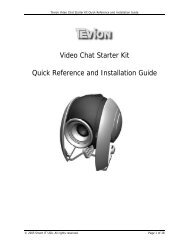Manual DAB radio - Unisupport
Manual DAB radio - Unisupport
Manual DAB radio - Unisupport
Create successful ePaper yourself
Turn your PDF publications into a flip-book with our unique Google optimized e-Paper software.
<strong>Manual</strong><br />
<strong>DAB</strong> <strong>radio</strong><br />
Importør: Smart IT International A/S 1<br />
Service: <strong>Unisupport</strong>.net, Lansen 13, 9230 Svenstrup, Danmark, Tlf. 70 26 11 50 P50566<br />
support@unisupport.net, www.unisupport.net
INDHOLD<br />
Side<br />
03 Introduktion<br />
03 <strong>DAB</strong> information<br />
03 Generel information og sikkerhedsinstruktioner<br />
03 Pakkens indhold<br />
04 Produktspecifikationer<br />
05 Kom godt i gang<br />
05 Opsætning<br />
07 Hukommelse<br />
07 <strong>DAB</strong> funktion<br />
10 FM funktion<br />
11 Alarm funktion<br />
13 Snooze funktion<br />
13 Standby<br />
13 Nulstilling af <strong>radio</strong>en<br />
13 Ofte stillede spørgsmål<br />
14 Anden nyttig information<br />
14 Bortskaffelse<br />
Importør: Smart IT International A/S 2<br />
Service: <strong>Unisupport</strong>.net, Lansen 13, 9230 Svenstrup, Danmark, Tlf. 70 26 11 50 P50566<br />
support@unisupport.net, www.unisupport.net
INTRODUKTION<br />
Tillykke med din nye <strong>DAB</strong> <strong>radio</strong>. Med denne <strong>DAB</strong> <strong>radio</strong> har du mulighed for at få et mangedoblet<br />
udbud af programtilbud, en lydkvalitet, der afstemmes efter det aktuelle behov samt, at det vil<br />
være slut med forstyrrende støj fra nabokanaler samt ved bevægelige modtagere.<br />
<strong>DAB</strong> INFORMATION<br />
<strong>DAB</strong> betyder Digital Audio Broadcasting.<br />
<strong>DAB</strong> Digital Radio betyder gratis interferensfri <strong>radio</strong>lytning i digital lydkvalitet. Der er ingen susen<br />
og skratten, signal udfald eller overlappende kanaler kun god <strong>radio</strong>lytning hver gang.<br />
På en <strong>DAB</strong> Digital Radio er der ingen frekvenser, bare vælg navnet på den station du vil lytte til<br />
på tekstdisplayet . Det er lige nemt hver gang og du behøver ikke bekymre dig om at kunne finde<br />
kanalerne.<br />
I modsætning til visse digitale TV ydelser behøver du ikke betale for at modtage <strong>DAB</strong> Digital<br />
Radio. Når du først har købt produktet, kan du ganske gratis benytte dig af alle fordelene ved<br />
digital <strong>radio</strong>.<br />
Ønskes yderligere oplysninger besøg da venligst: www.dab<strong>radio</strong>.dk.<br />
GENEREL INFORMATION OG SIKKERHEDSINSTRUKTIONER<br />
Gem denne manual til fremtid brug.<br />
Opbevar <strong>radio</strong>en udenfor børns rækkevidde.<br />
PAKKENS INDHOLD<br />
Kontroller venligst at produktet indeholder følgende:<br />
- <strong>DAB</strong>/FM Radio<br />
- Strømforsyning<br />
- Denne manual<br />
Importør: Smart IT International A/S 3<br />
Service: <strong>Unisupport</strong>.net, Lansen 13, 9230 Svenstrup, Danmark, Tlf. 70 26 11 50 P50566<br />
support@unisupport.net, www.unisupport.net
PRODUKTSPECIFIKATIONER<br />
1. Forudinstillingsknap (1-4 / 5-8)<br />
2. Standby<br />
3. <strong>DAB</strong> / FM knap<br />
4. Alarm knap<br />
5. Auto Scan knap<br />
6. Info knap<br />
7. 4+ knap<br />
8. Snooze knap<br />
9. LCD display<br />
10. Tune / Select knap<br />
11. Volumenknap<br />
12. Højttaler<br />
13. Teleskop antenne<br />
14. 3.5 mm stik til høretelefoner<br />
15. Stik til strømforsyning<br />
16. Batteriklap<br />
(6 X AA størrelse batterier)<br />
Importør: Smart IT International A/S 4<br />
Service: <strong>Unisupport</strong>.net, Lansen 13, 9230 Svenstrup, Danmark, Tlf. 70 26 11 50 P50566<br />
support@unisupport.net, www.unisupport.net
KOM GODT IGANG<br />
1. OPSÆTNING<br />
1.1. Strømforsyning<br />
1.1.1. Hovedadapter (følger med produktet)<br />
Tilslut strømforsyningen til strømstikket på <strong>radio</strong>en og stikkontakten på væggen.<br />
1.1.2. Batterier (ikke inkluderet)<br />
Åben batteriklappen og indsæt 6 “AA” størrelse alkaline batterier.<br />
Bemærk! Husk at indsætte batterierne korrekt. Vær opmærksom på ± polerne.<br />
Bemærk! Hvis du tilslutter adapteren mens du burger batterier, genstarter <strong>radio</strong>en<br />
automatisk.<br />
1.2 Træk antennen så langt ud den kan komme.<br />
1.3 Radioen vil nu automatisk vise:<br />
1.4 Derefter viser den:<br />
1.4.1 Radioen indstiller nu uret via <strong>DAB</strong> signalet, hvilket tager 7-10 sekunder.<br />
Bemærk! Hvis du afbryder, mens <strong>radio</strong>en indstiller uret, vil tiden, som vises på displayet,<br />
ikke være korrekt.<br />
Bemærk! Radioens øvrige knapper reagerer ikke, mens tiden indstilles.<br />
1.4.2 Nu indlæses <strong>DAB</strong> stationerne. Displayet vil vise “TUNING” imens. Når<br />
indlæsningen af stationerne er færdig, vises den alfabetisk først fundne station.<br />
Viser displayet “OFF AIR”, efter du har valgt kanal, så vælg <strong>DAB</strong> mode og tryk på<br />
auto scan knappen for at genindlæse <strong>radio</strong>kanalerne.<br />
Bemærk! Hvis <strong>radio</strong>ens ur ikke kan indstilles korrekt viser displayet:<br />
1.4.3 Hvis der ikke er noget <strong>DAB</strong> signal, vil displayet vise det nedenfor stående. Ønsker<br />
du at afbryde auto scan, så tryk på “Tune/Select knappen, og displayet viser<br />
ligeledes “NO SERV”.<br />
Importør: Smart IT International A/S 5<br />
Service: <strong>Unisupport</strong>.net, Lansen 13, 9230 Svenstrup, Danmark, Tlf. 70 26 11 50 P50566<br />
support@unisupport.net, www.unisupport.net
1.5 Mens auto scanning er i gang, viser displayet en slide bar som indikerer, hvor langt <strong>radio</strong>en<br />
er med scanningen og antallet af kanaler, der indtil videre er fundet.<br />
1.5.1 Når scanningen er færdig, vælger <strong>radio</strong>en den i alfabetisk rækkefølge først<br />
fundne station.<br />
Note: Navnet på den først fundne gruppe af <strong>DAB</strong> <strong>radio</strong> stationer vises på den nederste<br />
halvdel af displayet.<br />
Hvis lyden er for lav, drej volumenknappen i urets retning, indtil du når det ønskede<br />
niveau. Hvis lyden er for høj, drej da volumenknappen mod urets retning for at sænke<br />
lydstyrken.<br />
Ved at dreje “Tune/Select” knappen med og mod uret kan du udforske de fundne<br />
<strong>radio</strong>kanaler.<br />
Hver gang du drejer “Tune/Select” knappen, vises den næste fundne station. Når du har<br />
fundet den, du ønsker at lytte til, trykker du på "Tune/Select knappen, eller venter 5<br />
sekunder, og <strong>radio</strong>en vælger automatisk den kanal, som vises på LCD displayet.<br />
1.5.2 Hvis der ikke er noget <strong>DAB</strong> signal, viser <strong>radio</strong>ens display:<br />
1.5.2.1 Det betyder, at <strong>radio</strong>en ikke har fundet noget <strong>DAB</strong> signal efter at have scannet<br />
alle kanalfrekvenser.<br />
1.5.2.2 “OFF AIR” betyder at man kan se informationerne om den pågældende kanal,<br />
men at der ikke er noget <strong>DAB</strong> signal.<br />
Importør: Smart IT International A/S 6<br />
Service: <strong>Unisupport</strong>.net, Lansen 13, 9230 Svenstrup, Danmark, Tlf. 70 26 11 50 P50566<br />
support@unisupport.net, www.unisupport.net
2. HUKOMMELSE<br />
Når du starter din <strong>radio</strong>, spiller den automatisk den sidst anvendte <strong>radio</strong>kanal på FM eller <strong>DAB</strong><br />
indstillingen.<br />
3. <strong>DAB</strong> FUNKTION<br />
3.1 Forudindstilling af stationer<br />
Du kan lagre op til 8 af dine favoritkanaler og få adgang til din favoritkanal blot ved et tryk på en<br />
enkelt knap. For at forudindstille en kanal skal du starte med at vælge den kanal, du ønsker at<br />
forudindstille på “Tune/Select” knappen, tryk derefter på en af forudinstillingsknapperne(1-4) og<br />
holde den inde i et par sekunder. LCD vil nu vise "P# SAVED".<br />
Bemærk! Hvis du vil forudindstille en kanal på forudindstillingsknap 5, skal du først trykke på " 4+"<br />
knappen for at ændre forudindstillingsknapperne fra 1-4 til 5-8, og derefter trykke og holde knap<br />
nr.1, indtil displayet viser "P# SAVED".<br />
3.2 Benyttelse af de forudindstillede kanaler.<br />
Når du har indstillet en kanal på en af forudindstillingsknapperne, kan du lytte til kanalen blot ved<br />
at trykke på den knap, som svarer til den kanal, du ønsker at lytte til. Hvis du har “Radio 1” på<br />
forudindstillingsknap 1, trykker du på knap nr.1. Hvis du trykker på en forudindstillingsknap, hvor<br />
der ikke er indstillet en station, viser displayet “EMPTY”<br />
Bemærk! Hvis du vil trykke på forudindstillingsknap 5 skal du først trykke på “4+” knappen også<br />
på knap 1.<br />
3.3 Display indstillinger<br />
Importør: Smart IT International A/S 7<br />
Service: <strong>Unisupport</strong>.net, Lansen 13, 9230 Svenstrup, Danmark, Tlf. 70 26 11 50 P50566<br />
support@unisupport.net, www.unisupport.net
Når du trykker på "Info" knappen og drejer “Tune/select” knappen, viser displayet de på hinanden<br />
følgende funktionsmenuer:<br />
2<br />
1<br />
Importør: Smart IT International A/S 8<br />
Service: <strong>Unisupport</strong>.net, Lansen 13, 9230 Svenstrup, Danmark, Tlf. 70 26 11 50 P50566<br />
support@unisupport.net, www.unisupport.net
3.3.1 Signalstyrke:<br />
Dette ikon indikerer, hvor stærkt det modtagne signal er. Jo stærkere signalet er, desto<br />
flere stave vil der være fra venstre mod højre.<br />
viser styrken på signalet<br />
Hvis signalstyrken falder til mindre end en stav, som er minimumsstyrken, kan du opleve<br />
problemer med kvaliteten af lyden.<br />
Bemærk! Signalstyrke ikonet viser kun styrken på signalet fra <strong>DAB</strong> kanalerne.<br />
3.4 Avancerede display indstillinger.<br />
3.4.1 Auto scan indstillingen<br />
Der er to slags auto scan. Den ene er LOC scan, og den anden er FULL scan. LOC scan<br />
scanner efter <strong>radio</strong>stationer på <strong>DAB</strong> band III, og FULL scan leder efter stationer på alle<br />
band III <strong>DAB</strong> kanaler. For at aktivere LOC scan skal du trykke på "Auto scan" knappen,<br />
og for FULL scan skal du trykke på "Auto scan" knappen og holde den inde.<br />
3.4.2 Manuel indstilling af kanaler.<br />
Udover en auto tune funktion kan du også indstille <strong>radio</strong>kanalerne manuelt. Dette kan<br />
hjælpe dig, når du justerer din teleskopantenne, eller når du vil tilføje kanaler, som den<br />
automatiske indstilling har ikke har opfanget. Tryk på "Info" knappen og drej<br />
"Tune/Select" knappen for at bladre gennem menuen. Når LCD displayet viser "manual"<br />
så tryk på "Tune/Select" knappen for at vælge manuel indstilling. Drej nu “Tune/Select”<br />
knappen for at gennemgå <strong>DAB</strong> kanalerne, som star alfabetisk anført. Tryk på Tune/<br />
Select knappen hvis du ønsker at afbryde funktionen “manuel indstilling”.<br />
Importør: Smart IT International A/S 9<br />
Service: <strong>Unisupport</strong>.net, Lansen 13, 9230 Svenstrup, Danmark, Tlf. 70 26 11 50 P50566<br />
support@unisupport.net, www.unisupport.net
3.4.3. Indstilling af uret<br />
3.4.3.1 Når <strong>radio</strong>en er indstillet på <strong>DAB</strong>, indstilles uret automatisk, og manuel<br />
indstilling er ikke nødvendig.<br />
Bemærk! Når du drejer volumenknappen helt til venstre og slukker for <strong>radio</strong>en,<br />
nulstilles uret. Uret indstilles igen, når du tænder for <strong>radio</strong>en.<br />
Bemærk! Hvis <strong>radio</strong>en er indstillet på FM, stilles uret manuelt ved at trykke på<br />
“info” knappen. Displayet viser “SET CLOCK” menuen. Tryk på<br />
"Tune/Select" knappen for at bekræfte valget.<br />
3.4.3.2 AUTO CLK. Vælg denne funktion og <strong>radio</strong>en indstiller automatisk<br />
tiden.<br />
3.4.3.3 MANUAL CLK. Vælg denne funktion for manuelt at indstille tiden. Drej<br />
Tune/ Select knappen for at indstille tiden. Tryl på Tune/ Select<br />
knappen for at bekræfte, når uret er indstillet.<br />
3.4.3.4 SLEEP. Vælg denne for automatisk slukning af <strong>radio</strong>en. Automatisk<br />
slukning kan indstilles til mellem 5 og 60 minutter. Vælg “OFF” for at<br />
forlade “Sleep Timer” menuen.<br />
3.4.4 TIME - viser den aktuelle tid på displayet.<br />
3.4.5 CH Freq. - viser den aktuelle <strong>radio</strong>stations frekvensinformation.<br />
3.4.6 STATION - viser hvilken <strong>radio</strong>station der spilles.<br />
3.4.7 VERSION - viser versionsnummeret på <strong>radio</strong>ens software. Du kan blive spurgt<br />
om nummeret, hvis du har problemer med <strong>radio</strong>en og har brug for<br />
assistance.<br />
3.5 Nulstilling af <strong>radio</strong>en<br />
Tryk på “Info” knappen og hold den inde i 3 sekunder. Displayet viser nu “RESET”. Der kan være<br />
tidspunkter, hvor du har brug for at nulstille <strong>radio</strong>en til dens oprindelige fabriksindstillinger, f.eks.<br />
når du vil benytte <strong>radio</strong>en i en anden del af landet og gerne vil modtage lokale og nationale <strong>DAB</strong><br />
stationer i det pågældende område. Hvis <strong>radio</strong>en ikke nulstilles, vil de angivne kanaler måske ikke<br />
længere kunne modtages.<br />
3.6 Nulstillingsprocedure<br />
Tryk på "Tune/ Select" knappen for at starte nulstillingen. Vær opmærksom på at når <strong>radio</strong>en<br />
nulstilles, mistes alle forudindstillede <strong>radio</strong>stationer både på FM og <strong>DAB</strong> samt <strong>radio</strong>ens interne<br />
<strong>DAB</strong> register.<br />
4. FM FUNKTION<br />
4.1 Sådan skifter du fra <strong>DAB</strong> til FM<br />
For at skifte fra <strong>DAB</strong> til FM, skal du trykke på <strong>DAB</strong>/FM knappen.<br />
Displayet vil nu vise:<br />
Importør: Smart IT International A/S 10<br />
Service: <strong>Unisupport</strong>.net, Lansen 13, 9230 Svenstrup, Danmark, Tlf. 70 26 11 50 P50566<br />
support@unisupport.net, www.unisupport.net
4.2 Auto Scan<br />
For at lede efter <strong>radio</strong>stationer på FM indstillingen skal du trykke på “auto scan” knappen. Dette<br />
starter scanningen efter stationer op ad frekvensbåndet. For at scanne den modsatte vej skal du<br />
trykke på "Tune/ Select" knappen først for at vælge scanningsretning og derefter trykke på "Auto<br />
scan" knappen. Når <strong>radio</strong>en finder en <strong>radio</strong>kanal, stopper scanningen automatisk. Hvis <strong>radio</strong>en<br />
ikke finder nogle kanaler, stopper scanningen først, når den har været igennem hele FM båndet<br />
(87.5-108MHz).<br />
4.3 Display indstillinger<br />
Når du trykker på “Info” knappen, mens <strong>radio</strong>en står på FM, viser displayet de på hinanden<br />
følgende funktionsmenuer:<br />
4.3.1 Clock. Se afsnit 3.4.3<br />
4.3.2 Time. Se afsnit 3.4.4<br />
4.3.3 Version. Se afsnit 3.4.7<br />
5. ALARM FUNKTION<br />
5.1 Kontrol af alarmen<br />
Tænd for <strong>radio</strong>en og tryk på “alarm” knappen, displayet vil nu vise den alarm indstilling som er i<br />
brug.<br />
Drej og tryk "Tune/ Select" knappen for at vælge ALARM 1 eller ALARM 2.<br />
Tryk på "Tune/ Select" knappen og displayet viser “ON”“OFF” for den valgte alarm. Tryk på<br />
"Tune/ Select" knappen for at vælge at slå alarmen til ”ON”, og drej "Tune/ Select" knappen<br />
for ændre vækningsindstilling: “BUZZ", "<strong>DAB</strong>" eller "FM".<br />
Tryk på "Tune/ Select" knappen for at bekræfte dit valg.<br />
Bemærk! Radioens alarm spiller den <strong>DAB</strong> eller FM station, som <strong>radio</strong>en var indstillet til, før den<br />
blev slukket på den samme lydstyrke. Hvis du ikke modtager nogle kanaler på <strong>DAB</strong> indstillingen,<br />
kan alarmen ikke aktiveres på denne indstilling.<br />
Importør: Smart IT International A/S 11<br />
Service: <strong>Unisupport</strong>.net, Lansen 13, 9230 Svenstrup, Danmark, Tlf. 70 26 11 50 P50566<br />
support@unisupport.net, www.unisupport.net
5.2 Indstilling af alarmen<br />
1) Vælg "ON" og tryk på “Tune/ Select" knappen for indstille timetallet, drej på “Tune/ Select"<br />
knappen for at ændre timetallet.<br />
2) Tryk på "Tune/ Select" knappen for at indstille alarmens minutter, drej på "Tune/ Select"<br />
knappen for at ændre minuttallet.<br />
3) Tryk på "Tune/ Select" knappen for at indstille alarmens gentagelsesfunktion, drej på<br />
"Tune/ Select " knappen for at vælge mellem de to indstillinger daglig "DAILY" og 1 gang<br />
"ONCE".<br />
4) Tryk på "Tune/ Select " knappen for at bekræft alarmindstillingerne. Displayet vil herefter<br />
vise <strong>radio</strong>frekvens skærmbilledet. Tryk på "Standby" knappen hvis alarmen skal aktiveres.<br />
Tryk på “alarm” knappen for at indstille alarmen, når <strong>radio</strong>en står på standby.<br />
5.3 Når alarmen lyder:<br />
1) Når alarmen er indstillet til “Bell Ring”, vil alarmen være aktiv i en time. Mens alarmen lyder,<br />
kan du trykke på “standby” knappen for at afbryde.<br />
2) Når alarmen er indstillet til <strong>DAB</strong> eller FM, skifter <strong>radio</strong>en fra standby indstillingen til Radio<br />
indstillingen, når alarmen går i gang. Alarmen er aktiv i 60 minutter. Tryk på "Standby"<br />
knappen for at afbryde og gå tilbage til standby indstillingen.<br />
Importør: Smart IT International A/S 12<br />
Service: <strong>Unisupport</strong>.net, Lansen 13, 9230 Svenstrup, Danmark, Tlf. 70 26 11 50 P50566<br />
support@unisupport.net, www.unisupport.net
6. SNOOZE FUNKTION<br />
1) Tryk på "snooze” knappen når alarmen lyder for at bruge denne funktion. Alarmen vil gå i<br />
gang igen efter 5 minutter, hvis snooze funktionen aktiveres.<br />
2) Tryk på “STANDBY” knappen for at afbryde snooze funktionen.<br />
7. STANDBY<br />
Tryk “standby”. Displayet viser nu farvel ”Goodbye”, og viser herefter uret på displayet. Tryk på<br />
“standby” knappen for at reaktivere <strong>radio</strong>en. Alarmen kan indstilles ved at trykke på alarm<br />
knappen, når <strong>radio</strong>en står på standby.<br />
8. NULSTILLING AF RADIOEN<br />
Se afsnit 3.5.<br />
OFTE STILLEDE SPØRGSMÅL<br />
Når der ikke er noget signal efter endt auto scan og displayet viser “OFF AIR”.<br />
Dette kan skyldes, at <strong>radio</strong>stationens signal er for svagt. Kontrollér at teleskopantennen er<br />
trukket helt ud.<br />
<strong>DAB</strong> netværket<br />
<strong>DAB</strong> signalet sendes på det såkaldte Single Frequency Network. Dette betyder, at <strong>DAB</strong>-1<br />
netværket dækker hele landet VHF kanal 12C. <strong>DAB</strong>-2 netværket er regionalt inddelt, hvilket<br />
betyder, at hvis du opholder dig vest for Lillebælt, modtages <strong>DAB</strong>-2 stationerne på kanal 13B, og<br />
hvis du er øst for Lillebælt på kanal 11C.<br />
Dækning<br />
Vær opmærksom på, at forhold så som landskab samt hvilken type byggeri man bor i, påvirker<br />
dækningen meget. For yderligere spørgsmål se evt. www.dab<strong>radio</strong>.dk.<br />
Importør: Smart IT International A/S 13<br />
Service: <strong>Unisupport</strong>.net, Lansen 13, 9230 Svenstrup, Danmark, Tlf. 70 26 11 50 P50566<br />
support@unisupport.net, www.unisupport.net
ANDEN NYTTIG INFORMATION<br />
Bortskaffelse<br />
Elektrisk og elektronisk udstyr (EEE) indeholder materialer, komponenter og stoffer,<br />
der kan være farlige og skadelige for menneskers sundhed og for miljøet, når affaldet<br />
af elektrisk og elektronisk udstyr (WEEE) ikke bortskaffes korrekt. Derfor må udstyr,<br />
som er mærket med WEEE logoet (som vist til venstre), ikke bortskaffes sammen med<br />
husholdningsaffaldet, men skal indsamles særskilt.<br />
Til dette formål har alle kommuner etableret indsamlingsordninger, hvor affald af<br />
elektrisk og elektronisk udstyr gratis kan afleveres af borgere på genbrugsstationer<br />
eller andre indsamlingssteder eller hentes direkte fra husholdningerne. Nærmere<br />
information skal indhentes hos kommunens tekniske forvaltning.<br />
Importør: Smart IT International A/S 14<br />
Service: <strong>Unisupport</strong>.net, Lansen 13, 9230 Svenstrup, Danmark, Tlf. 70 26 11 50 P50566<br />
support@unisupport.net, www.unisupport.net